
編輯/排版:卒見
我們都知道系統內建的截圖快捷鍵【Win+Shift+S】,你可以使用這個快捷鍵快速截圖並將其保存到剪貼簿裏。但是系統所提供的截圖功能僅是簡單的基礎功能,如果你希望得到更大的截圖空間,可以更自由的截圖,那麽則可以選擇第三方截圖軟體,本期給大家分享八款免費且優秀的截圖軟體。
01
FSCapture
FastStone Capture 是一款可以滿足螢幕擷取的一切需求的
專業截圖、錄屏軟體
。支持捲動截圖、螢幕錄像、高畫質長圖、圖片編輯、圖片轉PDF格式、螢幕取色等功能。
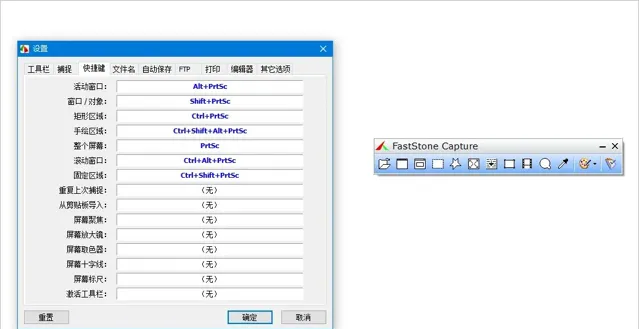
在截圖形狀方面,它 支持活動視窗、矩形區域、固定區域、捲動截圖 等,同時你還可以對截圖後檔進行編輯,包括剪下、標記、馬賽克、繪圖等。
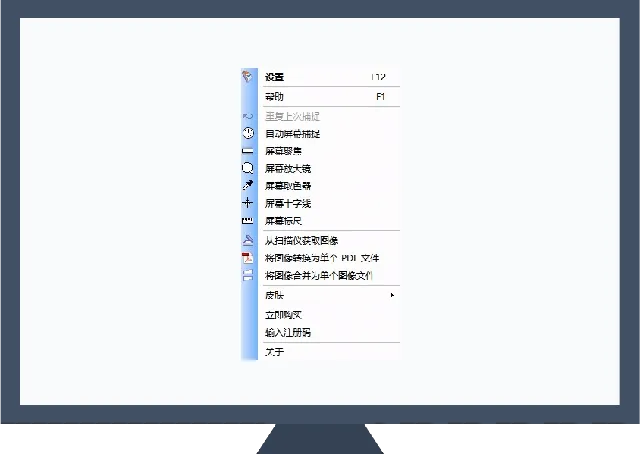
你可以在特效裏進行簡單地修改,也可以直接發送到電子信件以及Office等套用,包含 OneNote、Word、Excel、PowerPoint,同時它支持打印、轉換為PDF檔和FTP發送等功能。
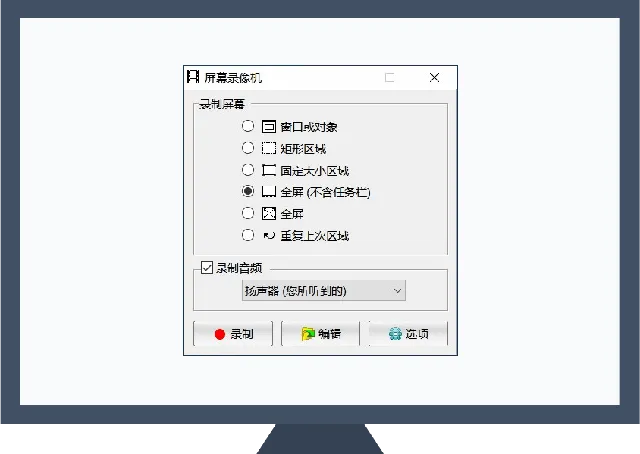
在繪圖編輯方面,FastStone Capture 擁有強大編輯功能。你可以在繪圖功能區選擇相應功能進行編輯,如添加文本、直線/折線、矩形/圓形、調整大小等。你也可以用外部編輯器檔進行編輯,它預設添加了Windows內建的畫圖功能。
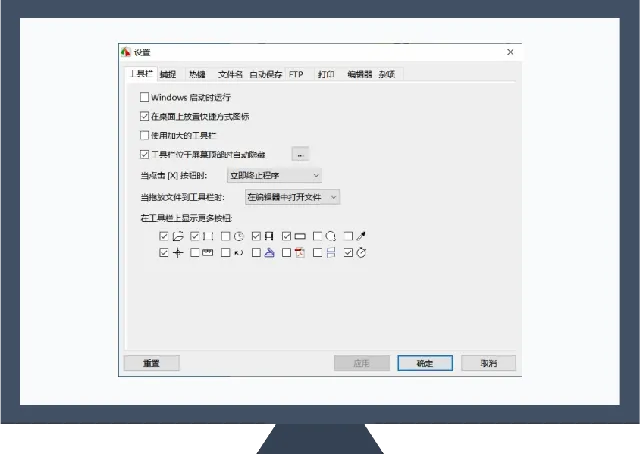
該工具 支持合並功能 ,能保證字號和整體版式一致,合並後的截圖可以直接使用。支持自動保存,支持多種常用格式保存影像,支持選擇24位元和256位顏色保存。
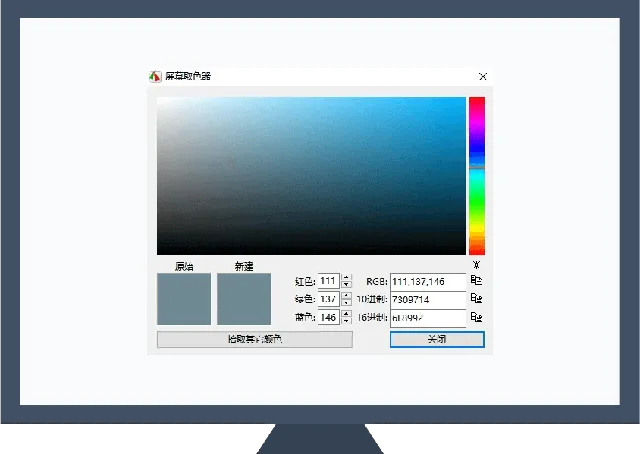
除了截圖外,你還可以用它進行簡單的錄屏操作,同樣保存後可以簡單編輯,可轉換為GIF檔, 支持繪圖編輯 ,可增加縮放效果和剪下,可以WMV格式保存視訊。
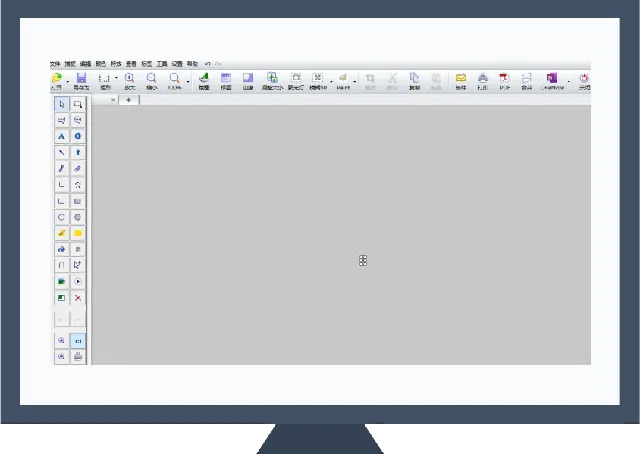
下載:
https://pan.quark.cn/s/2806edeb3cae
提取碼: LNEE
官網: www.faststonecapture.cn
02
QQ截圖獨立版
這是一個提取分離自QQ獨立強大的剪取工具,它 完美實作了QQ截圖與主程式的分離 ,並且功能完備,讓你從此無需安裝QQ即可使用截圖功能。
QQ截圖獨立版非常簡潔,功能基本夠用,只需快捷鍵就可以快速螢幕擷取。在剪取工具欄中,它提供包含常用的基礎截圖功能,如 字型大小、矩形、箭頭、畫刷、序號筆工具 等。
在截圖中,它的標註工具可以讓你的截圖資訊更加豐富。它還 支持文字提取功能、圖片辨識功能、截長圖功能 等。
安裝說明: 解壓壓縮包(可以放在D:\),然後雙擊「安裝QQ截圖.bat」就可以完成安裝了。
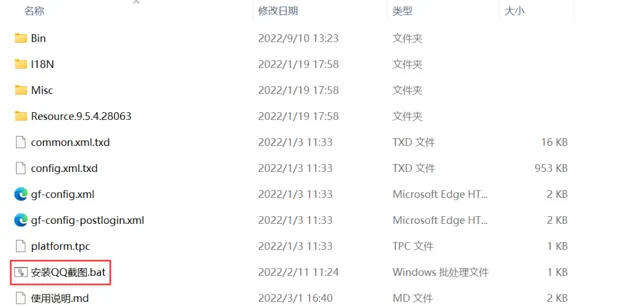
下載:
https://pan.quark.cn/s/6d12f90ba92b
提取碼: VAAr
03
Snipaste
這款軟體我之前套用給大家推薦過,很不錯的剪取工具,簡單且強大。Snipaste
支持截圖、標註、貼圖
的操作。
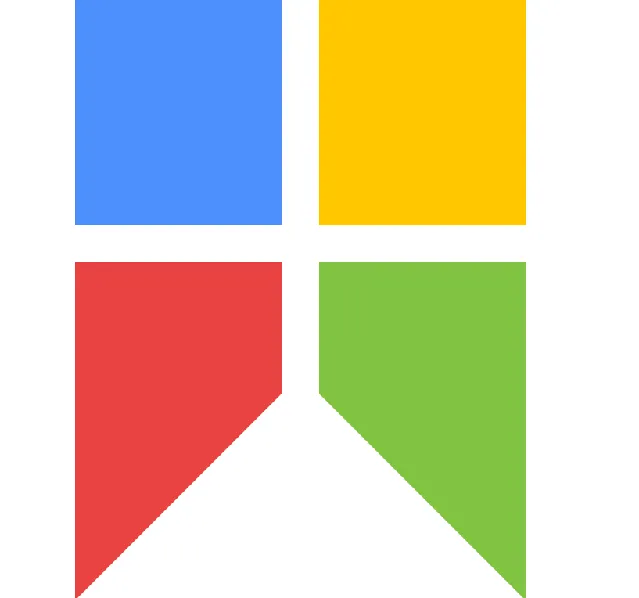
你可以透過它將截圖貼回到螢幕上,還可以將剪貼簿裏的文字或者顏色資訊轉化為圖片視窗,並且將它們進行 縮放、旋轉、設為半透明 ,甚至讓滑鼠能穿透它們!無疑,你可以大大提高你的工作效率。
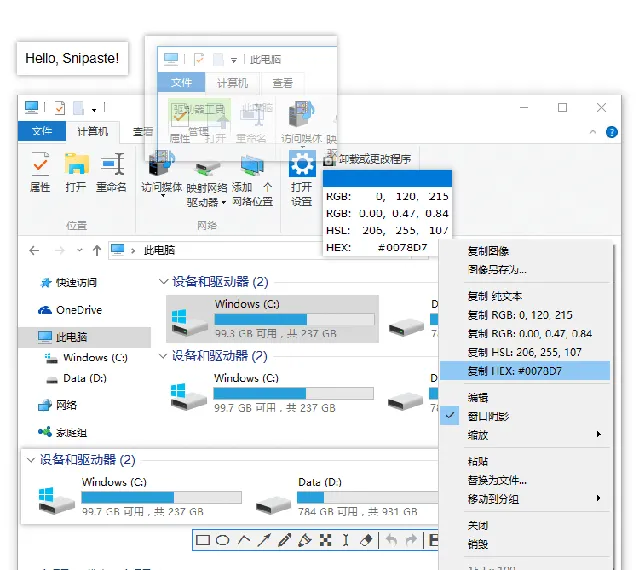
Snipaste 的使用極其簡單,只需按下F1即可開始截圖,選擇「復制到剪貼簿」,再按F3,就可以將截圖在桌面上置頂顯示了。
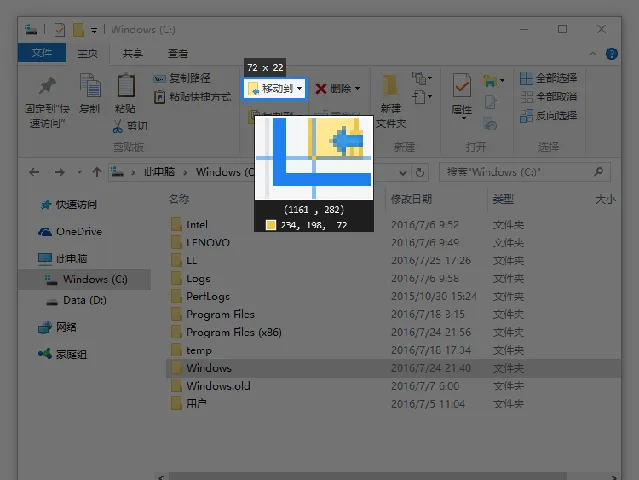
它支持 圖片編輯、取色、設定透明度 等功能。你也可以使用它的高級功能,圖片馬賽克、高斯模糊和橡皮擦等等。
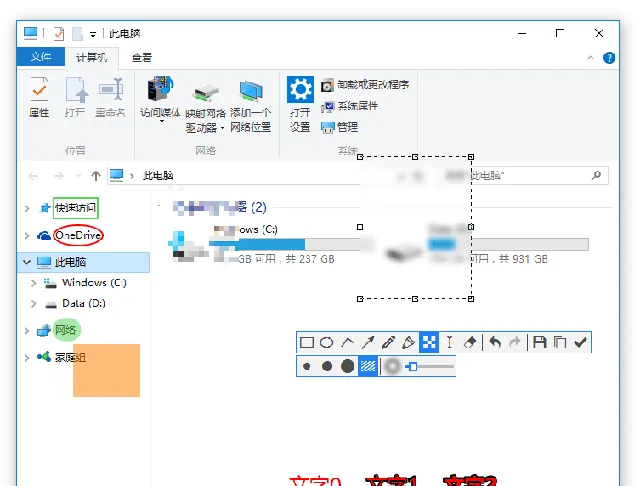
這是一款免費軟體,安全、無廣,且不會掃描你的硬碟,也不會上傳使用者數據。

下載:
https://pan.quark.cn/s/b24ce782a596
提取碼: xTkJ
官網: https://zh.snipaste.com
04
ShareX
一款簡單實用的 輕量級螢幕剪取工具 ,支持檔共享,完全免費、開源、無廣告。
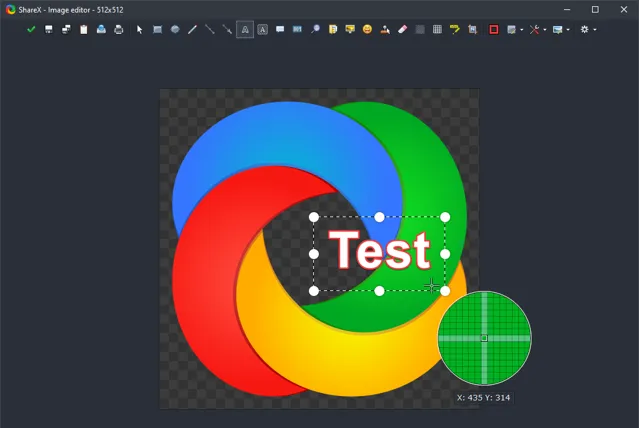
你可以透過它快速螢幕截圖共享,也可以輕松錄制GIF動圖,支持高級自訂設定。
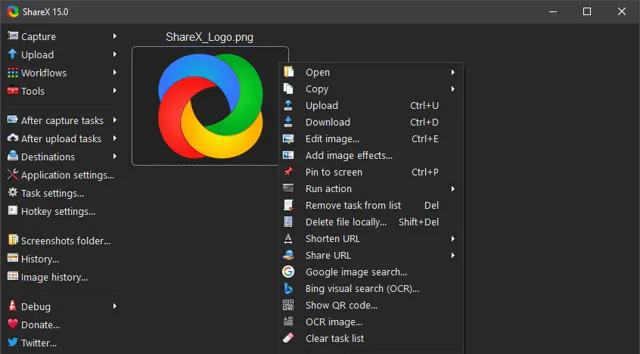
支持螢幕捕獲方法: 全螢幕、活動視窗、主動監視器、視窗選單、監控選單、地區、區域捕捉(輕)、區域捕捉(透明)、自訂區域捕捉、螢幕錄制、捲動捕獲、自動捕獲等等。
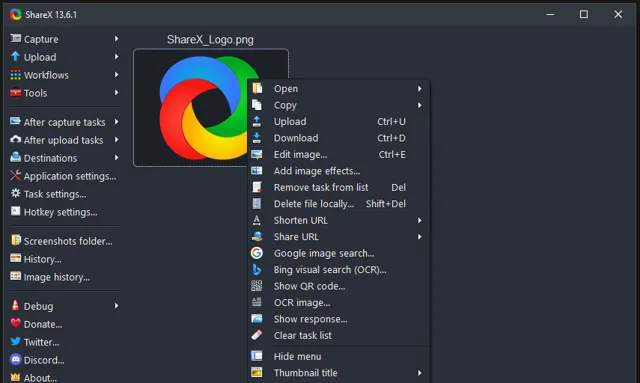
螢幕捕獲任務後支持: 顯示快速任務選單、顯示「捕獲後」視窗、添加影像效果、在影像編輯器中開啟、將影像復制到剪貼簿、固定到螢幕、打印影像、將影像保存到檔、將影像/縮圖保存到檔、將檔/檔路徑復制到剪貼簿、在檔案總管中顯示檔、掃描二維碼、辨識文本(OCR)、顯示「上傳前」視窗、將圖片上傳到主機、在本地刪除檔等等。
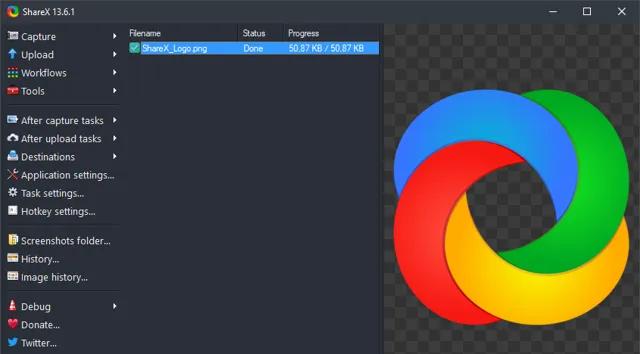
支持區域捕獲: 矩形、橢圓、自訂等。
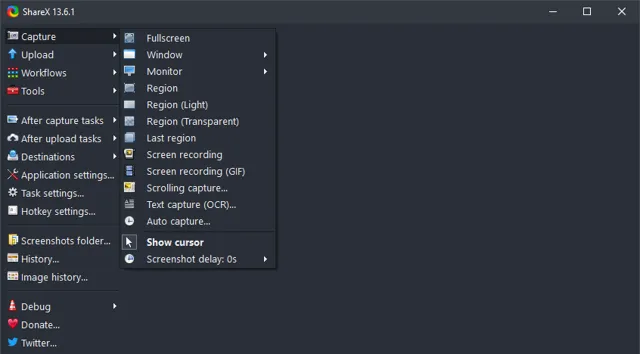
支持註釋工具: 矩形註釋、橢圓註釋、自訂註釋、線條註釋、箭頭註釋、文本(大綱/背景)註釋、語音氣球註釋、影像(檔/螢幕)註釋、貼紙註釋、智慧橡皮擦、模糊、像素化、高亮、裁剪影像等等。
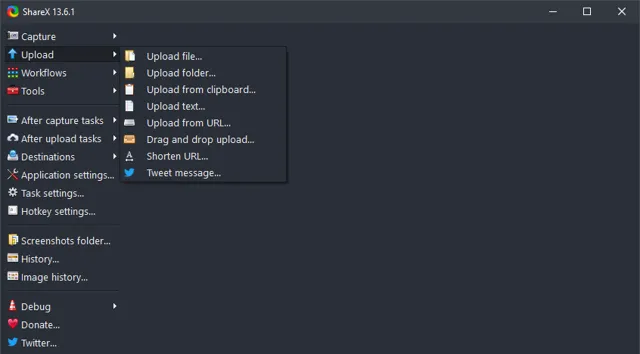
支持的上傳方式: 檔(夾)上傳、從剪貼簿上傳、文字上傳、從URL上傳、拖放上傳、短連線上傳、推文訊息、監視資料夾上傳等。
上傳任務後支持:顯示「上傳後」視窗、短連線、共享網址、將URL復制到剪貼簿、開啟網址、顯示QR碼視窗等等。
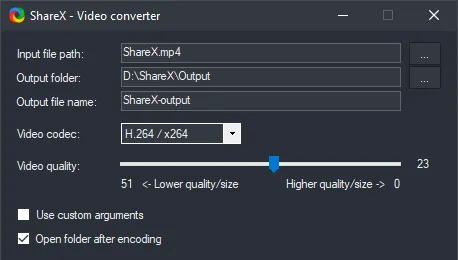
支持工具: 顏色選擇器、螢幕顏色選擇器、固定到螢幕、影像編輯器、影像效果、影像檢視器、影像組合器、影像分割器、影像縮圖、視訊轉換器、視訊縮圖、光學字元辨識、二維碼、哈希檢查、目錄索引器、剪貼簿檢視器、無邊框視窗、檢查視窗、監視器測試等。
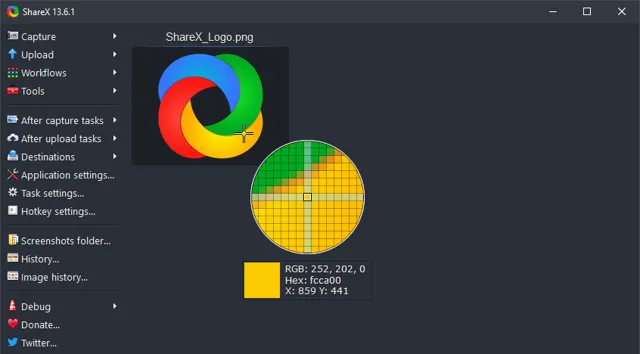
下載:
https://pan.quark.cn/s/14453bb4b953
提取碼: CyYp
官網: https://getsharex.com
05
PicPick
一個全功能的螢幕剪取工具,支持
螢幕截圖、影像編輯、顏色選擇、顏色調色、像素標尺、量角、瞄準線和白板
等功能。
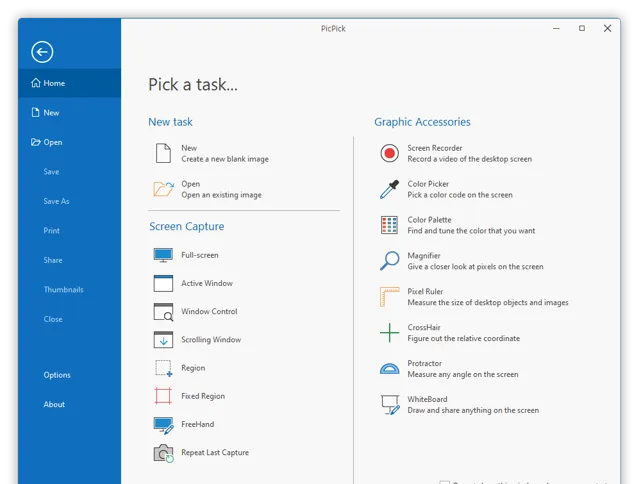
支持截獲任何截圖。 你可以透過它進行截獲螢幕截圖、活動視窗的截圖、桌面捲動視窗的截圖和任何特定區域的截圖等操作。
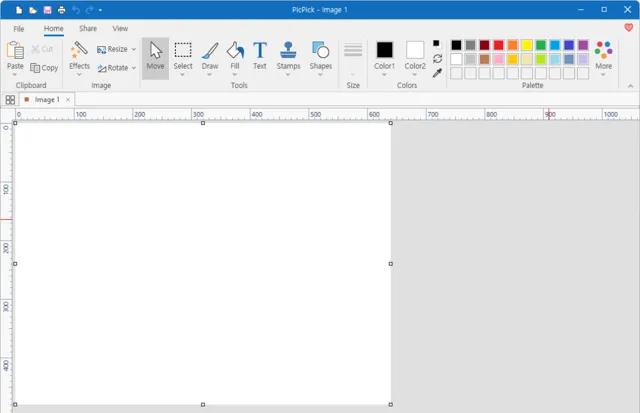
支持圖片編輯。 它可以註釋並標記你的圖片,你還可以使用內建圖片編輯器中的文本、箭頭、形狀和更多功能,並且該編輯器還帶有最新的 Ribbon 風格選單。
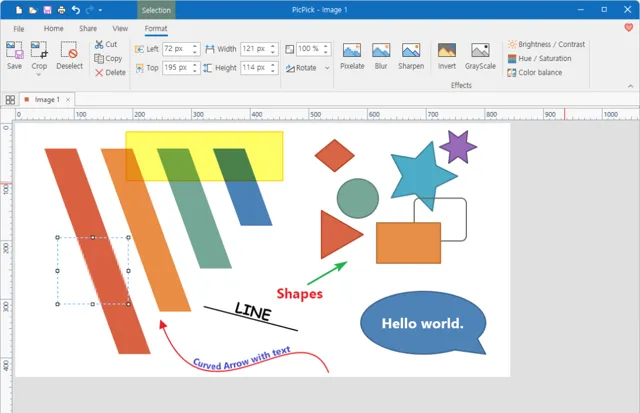
支持效果增強。 你可以使用它為你的圖片添加各種效果,包含陰影、框架、浮水印、馬賽克、運動模糊和亮度控制等等。
支持分享。 你可以將截圖直接分享到任何地方,如信件、ftp、Dropbox、Google Drive、OneDrive、Box、Evernote、Facebook、Twitte等。
支持平面設計附件。 你可以下載各種平面設計附件,包括顏色選擇器、顏色調色盤、像素標尺、量角器、瞄準線、放大鏡和白板等。
支持自訂設定。你可以自訂快捷鍵、檔命名、圖片品質和許多其它的功能。
下載:
https://pan.quark.cn/s/e992b2201c93
提取碼: wvx7
官網: https://picpick.app/zh
06
Snagit
螢幕捕獲和錄制的最佳軟體。你可以透過它輕松
抓取螢幕截圖或錄制螢幕
,然後添加註釋。
Snagit易於使用,且具有豐富的高級功能,它的捲動捕獲功能可以快速捕獲電腦螢幕上任何內容的影像,甚至是捲動區域。
你可以單擊簡化UI,將螢幕截圖轉換為簡化使用者介面(SUI)圖形。它還會將你的內容毫不費力地組織起來並跨裝置同步。你可以按照日期、檔型別和應用程式進行篩選和排序。
該工具支持同步分享,你可以將截圖後的檔同步到 Google 雲端硬碟、OneDrive 等平台。
支持標記圖片和視訊 ,Snagit會自動辨識螢幕截圖中的元素,幫助你重新排列或刪除UI元素。
支持文本辨識功能 ,可編輯影像、螢幕截圖、掃描文件中的文本,還可以調整字型、文本大小和顏色等。
註:Snagit沒有完全免費的版本,你可以選擇功能齊全的免費試用版,它提供15天免費試用。
下載:
https://pan.quark.cn/s/801781e730d8
提取碼: ccyc
官網:
www.techsmith.com/screen-capture.html
07
VeryCapture
專業好用的綜合性截圖軟體,完全免費,支持辨識功能!
支持標註功能 ,螢幕擷取後你可以進行包含矩形、圓形、線條、箭頭、高亮、序號等標註!
支持圖釘功能 ,螢幕擷取後擁有將圖釘在桌面。
支持OCR和轉譯功能 ,桌面螢幕螢幕擷取後,你可以使用OCR功能進行文字辨識和轉譯。
支持捲動長螢幕擷取、GIF錄制和錄像等功能 ,且錄像時擁有聲響錄制功能。你可以自行設定區域螢幕擷取,自行設定截圖外形等。
該工具還擁有延時螢幕擷取功能,可以解決右鍵點選選單使用螢幕擷取工具時,卻找不到選單效果的問題,你可以用 VeryCapture 延時螢幕擷取截取選單。
下載:
https://pan.quark.cn/s/cdf2501520fd
提取碼: Y7Xj
官網: https://verycapture.com
08
截圖(Jietu)
輕松便捷的截圖軟體,截圖(Jietu)是一款免費套用,界面美觀,操作簡單,功能強大。
下載:
https://pan.quark.cn/s/9a2f842d747b
提取碼: CY8h
官網: https://jietu.qq.com
OK,以上就是給大家介紹的全部截圖軟體了,好用又強大,有完全免費的,也有需要付費的,根據自身需要選擇吧!
❶
❷
❸











